お久しぶりです。HDDマウンタを取っ払いましょう。 [ケース NZXT Phantom]
大変ご無沙汰しておりました。
この春は仕事やら引越しやら何やらカニやらの雑務が重なって、怒涛の多忙![[あせあせ(飛び散る汗)]](https://blog.ss-blog.jp/_images_e/162.gif) を極めておりました。
を極めておりました。
今日になってようやく(かなりのトラブルがあったので即刻KDDIに鞍替えしたいくらいですが)NTTの光回線が開通したので本格的にブログ復帰を果たせそうです![[わーい(嬉しい顔)]](https://blog.ss-blog.jp/_images_e/140.gif)

お久しぶりの挨拶代わりの記事は、ケースのHDDマウンタを取っ払ってしまおうというものです。
大抵のPCケースには再脱着不可能のリベットが色んなところに使われてます。
「どうやって取るんだ、これ?」
調べてみたら結構簡単でした。
真ん中の穴状のところをドリルで掘ってやりゃ外れます。
Youtubeに動画がupされてるくらい一般的な作業だったのね。
リベットの再利用はできませんが、modの楽しみが格段に増えます。
それにしても張り切って取ったはいいけど、じゃあHDDは何処へ?
どうしよう…![[もうやだ~(悲しい顔)]](https://blog.ss-blog.jp/_images_e/143.gif) (笑)
(笑)
この春は仕事やら引越しやら何やらカニやらの雑務が重なって、怒涛の多忙
今日になってようやく(かなりのトラブルがあったので即刻KDDIに鞍替えしたいくらいですが)NTTの光回線が開通したので本格的にブログ復帰を果たせそうです
お久しぶりの挨拶代わりの記事は、ケースのHDDマウンタを取っ払ってしまおうというものです。
大抵のPCケースには再脱着不可能のリベットが色んなところに使われてます。
「どうやって取るんだ、これ?」
調べてみたら結構簡単でした。
真ん中の穴状のところをドリルで掘ってやりゃ外れます。
Youtubeに動画がupされてるくらい一般的な作業だったのね。
リベットの再利用はできませんが、modの楽しみが格段に増えます。
それにしても張り切って取ったはいいけど、じゃあHDDは何処へ?
どうしよう…
PT3の新設定法発掘!~pt3timerを使おう!~ [チューナーボード PT3]
前述のようにBC/CS110°が上手く受信出来る状況に無いので悶々とした日々を過ごしております。
そんな中、先日本屋さんをブラリ覗いてみた時に実に興味深い記事が掲載された雑誌に遭遇!
自分で検証したわけではないのが心苦しいんですが、PT3研究家の皆様の一助になればと思いご紹介致します。
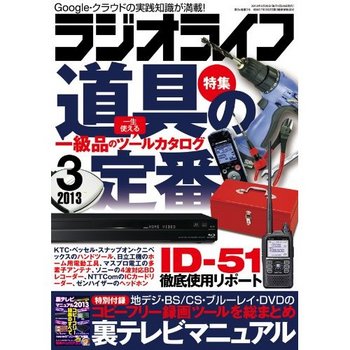
ラジオライフ 2013年 03月号に「pt3timer」なるソフトを用いる方法が載ってました。
この「pt3timer」って、TVTestのプラグイン(拡張機能)の一つなのでTVRockやEDBCのように他のアプリケーションと連携させる必要が無く、設定がシンプル(ということは動作が安定しやすい)のが特徴のようです。
ただし、「pt3timer」で録画した動画はスクランブルが掛かったままなので別途スクランブル解除の為に「tvtplay」という(本来はTVTestで動画再生するためのプラグイン)を用いなければ番組を視聴することは出来ないんですって。
PT3を取り巻く世間の風当たりはナカナカに厳しいものがあり、各種ソフトのダウンロード先が続々閉鎖されてしまいます。
別にTS抜いたってどうしようもないのに…。
ワケも分からん連中が「何だか得体が知れないから臭い物には蓋しておきゃいいだろ。」なんて安易にプレッシャー掛けて閉鎖させてるようにしか思えないんですが…。
とまれ、手に入れられるファイルは手当たり次第にキープしておいた方がいいでしょうな。
そんな中、先日本屋さんをブラリ覗いてみた時に実に興味深い記事が掲載された雑誌に遭遇!
自分で検証したわけではないのが心苦しいんですが、PT3研究家の皆様の一助になればと思いご紹介致します。
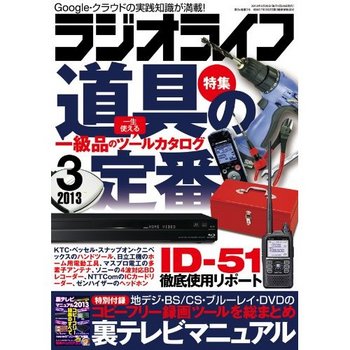
ラジオライフ 2013年 03月号に「pt3timer」なるソフトを用いる方法が載ってました。
この「pt3timer」って、TVTestのプラグイン(拡張機能)の一つなのでTVRockやEDBCのように他のアプリケーションと連携させる必要が無く、設定がシンプル(ということは動作が安定しやすい)のが特徴のようです。
ただし、「pt3timer」で録画した動画はスクランブルが掛かったままなので別途スクランブル解除の為に「tvtplay」という(本来はTVTestで動画再生するためのプラグイン)を用いなければ番組を視聴することは出来ないんですって。
PT3を取り巻く世間の風当たりはナカナカに厳しいものがあり、各種ソフトのダウンロード先が続々閉鎖されてしまいます。
別にTS抜いたってどうしようもないのに…。
ワケも分からん連中が「何だか得体が知れないから臭い物には蓋しておきゃいいだろ。」なんて安易にプレッシャー掛けて閉鎖させてるようにしか思えないんですが…。
とまれ、手に入れられるファイルは手当たり次第にキープしておいた方がいいでしょうな。
CPUの水枕も新調! [水冷 KOOLANCE]
簡易水冷がブッ壊れたのを機にCPUのウォーターブロックも新調しました。
 以前から「かっこいいなあ、欲しいなあ、これ…。」と羨望していたKoolance社のCPU-370SA Water Block (AMD Processor)。
以前から「かっこいいなあ、欲しいなあ、これ…。」と羨望していたKoolance社のCPU-370SA Water Block (AMD Processor)。
Koolance社の下位モデルで上位モデルとは然程価格差はありません。
比較してみるとCPUに接する冷却板の裏側の構造に違いがあって水の流れ方が異なる様子ですが、冷却性能に体感するほどの違いがあるとも思えません。
つや消しの黒が堪らなくカッチョ良いのでこれを選択しました。
今時、水冷化PCなんて「カッチョ良さの追及」以外の目的ありませんからね(笑)
 イザ!張り切って装着。
イザ!張り切って装着。
例によってケースのメンテナンスホールとマザーのCPU位置が合わない為に、水枕を装着してからマザーをケースに取り付けます。
旧マザーからCPUを取り外し、作業を進めていきました。
普通なら楽勝な作業ですが、今回は違いました。
後になってから気が付いたのですが重大な事件が発生しちゃいました。
実はこの日に到るまでに簡易水冷の改造やら空冷クーラーの取り外しなんかの際、ソケットにCPUを固定するバーがロックされたままの状態にも関わらず、ソケットからCPUがスッポ抜ける事象を頻発させていたのです。
「ま、別にいいか…![[るんるん]](https://blog.ss-blog.jp/_images_e/146.gif) 」
」
そんな事、気にも留めていませんでした。
現実を思い知ったのは電源スイッチONの直後。
あれ…![[exclamation&question]](https://blog.ss-blog.jp/_images_e/159.gif) 画面が真っ暗のまんま…。
画面が真っ暗のまんま…。
マザーには通電してる様子。って事は即ち…![[たらーっ(汗)]](https://blog.ss-blog.jp/_images_e/163.gif)
恐る恐るCPUを外してみてみると、一番外側のピンが3本折れ曲がってました。
手芸用の針を使って修復を試みるも現実はそんなに甘いはずもなく…。
うおおおお~~~~~~~~~!
今度はCPUがご逝去あそばされた~~~!![[もうやだ~(悲しい顔)]](https://blog.ss-blog.jp/_images_e/143.gif)
 以前から「かっこいいなあ、欲しいなあ、これ…。」と羨望していたKoolance社のCPU-370SA Water Block (AMD Processor)。
以前から「かっこいいなあ、欲しいなあ、これ…。」と羨望していたKoolance社のCPU-370SA Water Block (AMD Processor)。Koolance社の下位モデルで上位モデルとは然程価格差はありません。
比較してみるとCPUに接する冷却板の裏側の構造に違いがあって水の流れ方が異なる様子ですが、冷却性能に体感するほどの違いがあるとも思えません。
つや消しの黒が堪らなくカッチョ良いのでこれを選択しました。
今時、水冷化PCなんて「カッチョ良さの追及」以外の目的ありませんからね(笑)
例によってケースのメンテナンスホールとマザーのCPU位置が合わない為に、水枕を装着してからマザーをケースに取り付けます。
旧マザーからCPUを取り外し、作業を進めていきました。
普通なら楽勝な作業ですが、今回は違いました。
後になってから気が付いたのですが重大な事件が発生しちゃいました。
実はこの日に到るまでに簡易水冷の改造やら空冷クーラーの取り外しなんかの際、ソケットにCPUを固定するバーがロックされたままの状態にも関わらず、ソケットからCPUがスッポ抜ける事象を頻発させていたのです。
「ま、別にいいか…
そんな事、気にも留めていませんでした。
現実を思い知ったのは電源スイッチONの直後。
あれ…
マザーには通電してる様子。って事は即ち…
恐る恐るCPUを外してみてみると、一番外側のピンが3本折れ曲がってました。
手芸用の針を使って修復を試みるも現実はそんなに甘いはずもなく…。
うおおおお~~~~~~~~~!
今度はCPUがご逝去あそばされた~~~!
水冷ポンプを換装してみた。 [水冷 KOOLANCE]
ラジエーターを2台に増設したりVGAに水枕を設置したりと水冷化が本格的になってきて、いよいよAlphacool DC-LT Ceramic ではパワーが追い付かなくなってきたので、ポンプを取り替える事にしました。
 今回のお取り寄せはこちら、米KOOLANCE社のPMP-500 。
今回のお取り寄せはこちら、米KOOLANCE社のPMP-500 。
僕の知り得る限り史上最強パワーを誇るポンプで、カタログスペックを見て一目惚れ。
これまで使ってたアルファクール製の物は揚程2.2mなのに対し、このクーランス製は何と7.2m!
毎分16ℓもの水を吐き出すそうな。
見た感じ直径6cmのBitspower 製リザバータンクと大きさが揃ってそうだったので直下に接続してみたら、嬉しいことにそれぞれのブラケットがツライチ(真っ平ら)になりました。
 しかしPCケース内は凸凹しているので真っ平らな部分を探したら、どうしてもリザバーの位置を右にズラさねばなりませんでした。
しかしPCケース内は凸凹しているので真っ平らな部分を探したら、どうしてもリザバーの位置を右にズラさねばなりませんでした。
面倒だな、と思いながらもリザバーを一通りバラして、穴位置を決め、ドリルで加工。丸ヤスリで微調整してリザバー・ポンプを取り付け、配管引き回して注水。
CPU・PCI電源線を外してから、ドキドキしながら電源ONすると…。
ジョボボボボボ~~~~~~!
リザバータンク内の水が見る見る減っていきます。
循環して再びリザバーに戻ってきたクーラントは凄い勢いで空気抜きノズルから噴き出します。
その様はまるで象の放尿。人間ポンプ。水洗便所に使えば「大」の方でも大丈夫そう(嘘)
が!
「スッゲェ・・・!」
見とれているのも束の間、あちこちの継ぎ目から漏水の嵐!![[がく~(落胆した顔)]](https://blog.ss-blog.jp/_images_e/142.gif)
ポンプのパワーが強過ぎてちょっとした隙間からも容赦無く水が漏れ出してきました。
以前、漏水でVGAが水浸しになっても全然大丈夫だった経験があったので、今回もキレイに噴きとってエアブロアーで吹き飛ばせば大丈夫だろう、なんてタカくくってましたが…。
ダメだった…。
母板逝った~~~~~~~~!![[もうやだ~(悲しい顔)]](https://blog.ss-blog.jp/_images_e/143.gif)
 今回のお取り寄せはこちら、米KOOLANCE社のPMP-500 。
今回のお取り寄せはこちら、米KOOLANCE社のPMP-500 。僕の知り得る限り史上最強パワーを誇るポンプで、カタログスペックを見て一目惚れ。
これまで使ってたアルファクール製の物は揚程2.2mなのに対し、このクーランス製は何と7.2m!
毎分16ℓもの水を吐き出すそうな。
見た感じ直径6cmのBitspower 製リザバータンクと大きさが揃ってそうだったので直下に接続してみたら、嬉しいことにそれぞれのブラケットがツライチ(真っ平ら)になりました。
面倒だな、と思いながらもリザバーを一通りバラして、穴位置を決め、ドリルで加工。丸ヤスリで微調整してリザバー・ポンプを取り付け、配管引き回して注水。
CPU・PCI電源線を外してから、ドキドキしながら電源ONすると…。
ジョボボボボボ~~~~~~!
リザバータンク内の水が見る見る減っていきます。
循環して再びリザバーに戻ってきたクーラントは凄い勢いで空気抜きノズルから噴き出します。
その様はまるで象の放尿。人間ポンプ。水洗便所に使えば「大」の方でも大丈夫そう(嘘)
が!
「スッゲェ・・・!」
見とれているのも束の間、あちこちの継ぎ目から漏水の嵐!
ポンプのパワーが強過ぎてちょっとした隙間からも容赦無く水が漏れ出してきました。
以前、漏水でVGAが水浸しになっても全然大丈夫だった経験があったので、今回もキレイに噴きとってエアブロアーで吹き飛ばせば大丈夫だろう、なんてタカくくってましたが…。
ダメだった…。
母板逝った~~~~~~~~!
PT3の研究をされてる方々へお詫びです。 [チューナーボード PT3]
以前PT3の設定関連の記事を投稿したのが数ヶ月前なのに、いまだに数多くの方々が閲覧してくださってます。
もう少し読みやすくて解り易く、もっと踏み込んだ内容にまとめたいのですが、実は(どうもアンテナの不調が原因らしいのですが)BS/CS110°が上手く受信できなくなっちゃってます。
復活次第、研究活動再開いたしますのでしばしお待ちを。
申し訳ない、です(涙)
以上、漫画喫茶からの投稿でした。
もう少し読みやすくて解り易く、もっと踏み込んだ内容にまとめたいのですが、実は(どうもアンテナの不調が原因らしいのですが)BS/CS110°が上手く受信できなくなっちゃってます。
復活次第、研究活動再開いたしますのでしばしお待ちを。
申し訳ない、です(涙)
以上、漫画喫茶からの投稿でした。
さらにラジエーターを増設してみた。 [水冷 ラジエーター]
いやあ、いろんな事がありました。この1ヶ月。
何せ仕事が忙しく睡眠時間もままならない状態が続き、インフルエンザに罹るわPCぶっ壊れるわで、もう大変でした。
まともに休みが取れない状態の中で何とか時間を工面して、こっそりPCのmod化を進めてたので記事にしたい事は山のようにあるんですが、何せ時間の制約が大きいので出来るところから少しずつupしていきたいと思います。
さて、本題。
まず今回はラジエーターの増設について触れたいと思います。
 調達したのはこれ。
調達したのはこれ。
Cooling LabさんでBlack Ice GT Stealth 360 Xflowをお世話頂きました。
前回購入したBlack Ice SR1 120 CoolingLab Editionと比べると、薄くてフィンの目が細かい構造。一般的な簡易水冷のラジエーターと同じくらい。
ただ、銅製なのでズッシリと重く、熱伝導率もアルミ製より相当良いはずだから期待に前が胸が膨らむってもんです。
 12cmファンを3つ取り付けました。
12cmファンを3つ取り付けました。
ケースに付属のファン3つ。
だって、1000円くらいの安価なファンでも3つで3000円になっちゃうもの…。
水冷化を進めると必然的にケースファンは必要が無くなってゆくし、色目もカッチョ良いから使わなきゃ勿体無いしね。
 取り付けは天板に。
取り付けは天板に。
元来Phantomの天板には20cmのケースファンが付いていて、その下に24cmラジエーターが取り付けられるような構造になってます。(取り付け用ステー金具も付属してるし。)
が、今回僕が設置するのは360cmラジエーター。完全にオーバーサイズ。
まともに取り付けようとしても、あちこちに干渉してしまうので20cmファンを取っ払って、ケース天板に開いたM3ネジ用の穴を丸ヤスリで削り広げ、ホームセンターで購入した汎用留め具と8mm長のM4ネジで強引に固定しました。
よ~く見ると、少し斜めになってるでしょ(笑)
 こんなカンジに仕上がりました。
こんなカンジに仕上がりました。
念の為、ファンガードを付けてあります。
仰々しくファングリルなんて付けると、メモリに干渉してしまいそうだからシンプルな物にしました。
このファンガードっていうシロモノ、今時全く売れないとみえて名古屋のPCショップでは在庫がほとんど無いところばかりでした。そりゃ、そうか。少しダサいもんね(笑)
なお、画像の通りCPU水枕も新調しました。
これはこれで一苦労あったんですが、詳しくは改めて記事にしたいと思います。
 吐水側はリザバーに繋ぎました。
吐水側はリザバーに繋ぎました。
画像では非常に分かり辛いんですが、双方のフィッテングが近過ぎて最短距離でチューブを繋ぐ事が出来なかったんで、逆に長めにしてグニャリと取り回しました。
また、リザバーの位置もこれまでより少し右に移動させてあります。
取り外してドリルで穴開けて、ヤスリで微調整して…、これも大変でした。
その理由も後述、ってことで。
ごめんなさい。凄く中途半端な記事になってしまいましたが、もうお休みなさいの時間です。
良い子は寝る時間なのです。
その理由は、
睡眠・体力不足で体調崩すなんて、もう懲り懲りだ~~~!からです。
何せ仕事が忙しく睡眠時間もままならない状態が続き、インフルエンザに罹るわPCぶっ壊れるわで、もう大変でした。
まともに休みが取れない状態の中で何とか時間を工面して、こっそりPCのmod化を進めてたので記事にしたい事は山のようにあるんですが、何せ時間の制約が大きいので出来るところから少しずつupしていきたいと思います。
さて、本題。
まず今回はラジエーターの増設について触れたいと思います。
Cooling LabさんでBlack Ice GT Stealth 360 Xflowをお世話頂きました。
前回購入したBlack Ice SR1 120 CoolingLab Editionと比べると、薄くてフィンの目が細かい構造。一般的な簡易水冷のラジエーターと同じくらい。
ただ、銅製なのでズッシリと重く、熱伝導率もアルミ製より相当良いはずだから期待に
ケースに付属のファン3つ。
だって、1000円くらいの安価なファンでも3つで3000円になっちゃうもの…。
水冷化を進めると必然的にケースファンは必要が無くなってゆくし、色目もカッチョ良いから使わなきゃ勿体無いしね。
元来Phantomの天板には20cmのケースファンが付いていて、その下に24cmラジエーターが取り付けられるような構造になってます。(取り付け用ステー金具も付属してるし。)
が、今回僕が設置するのは360cmラジエーター。完全にオーバーサイズ。
まともに取り付けようとしても、あちこちに干渉してしまうので20cmファンを取っ払って、ケース天板に開いたM3ネジ用の穴を丸ヤスリで削り広げ、ホームセンターで購入した汎用留め具と8mm長のM4ネジで強引に固定しました。
よ~く見ると、少し斜めになってるでしょ(笑)
念の為、ファンガードを付けてあります。
仰々しくファングリルなんて付けると、メモリに干渉してしまいそうだからシンプルな物にしました。
このファンガードっていうシロモノ、今時全く売れないとみえて名古屋のPCショップでは在庫がほとんど無いところばかりでした。そりゃ、そうか。少しダサいもんね(笑)
なお、画像の通りCPU水枕も新調しました。
これはこれで一苦労あったんですが、詳しくは改めて記事にしたいと思います。
画像では非常に分かり辛いんですが、双方のフィッテングが近過ぎて最短距離でチューブを繋ぐ事が出来なかったんで、逆に長めにしてグニャリと取り回しました。
また、リザバーの位置もこれまでより少し右に移動させてあります。
取り外してドリルで穴開けて、ヤスリで微調整して…、これも大変でした。
その理由も後述、ってことで。
ごめんなさい。凄く中途半端な記事になってしまいましたが、もうお休みなさいの時間です。
良い子は寝る時間なのです。
その理由は、
睡眠・体力不足で体調崩すなんて、もう懲り懲りだ~~~!からです。
ラジエーター設置してみた。 [水冷 ラジエーター]
少し前、簡易水冷CPUクーラーCorsairCWCH60がご臨終あそばされました。
購入してから4年程酷使した挙句、リザバー増設やら何やらムチャクチャな改造して負担かけまくりゃ、そりゃ壊れるわなぁ、ってもんです。
CPU冷却は安価でよく冷えそうなクーラーでしばらく凌ぐ事に。
4本のヒートパイプが直接CPUに触れるせいもあってか、とにかくよく冷えます。
ただ、付属の2つのファンが少々喧しいです。
独特の形状・大きさのため汎用品ではピッタリ合うものがないので、強引に12cmファンに交換しました。
当然、フィッティング(水冷各パーツとチューブを接続するためのねじ込み式の金具)も必要になるので、いっそのこと一回り太いチューブを取り付けられる物を揃えました。
厚みの違いは歴然!とにかく冷えそうです。
何しろ立派!なのです。
形からして「陸戦型ガンダム」チックなのも僕好み
向こう側が透けて見えます。
アルミフィンは密々なのを考えると少々不安になりますが、逆に風通しが良い方が熱伝導に優れた銅製の能力を引き出しやすいのかなあ、なんて思ってみたり…。
PCケースNZXT PHANTOMは取り外しが利くHDDラックがあるので底部に放熱用の穴が開いています。コイツを利用しない手はありません。
12cmファンのネジ穴幅11.5cmに合わせてドリルで少し大きめの穴を開けました。
今回の変更では内径3/8インチ・外径1/2インチ。もっとも一般的なチューブ径と言ってもいいんじゃないかな。
ストローでジュースを飲む時、細いストローよりも(マクドナルドとかの)太いものの方が楽に吸えるように、水冷チューブも太い物の方が都合がいいんだって。
UV照明対応の青い物にしました。
ラジエーターとファンの間にはシリコン緩衝材を挟んであります。
昨今のファンは振動音なんて余程の中華クオリティーでも無い限り皆無。従って実用面の必要は全くありません。
ならば何故付けるのか!?
それは、
カッチョ良いからさ~!!
Photoshop CS2が無料でつかえてしまうとは! [Wndows・Web]
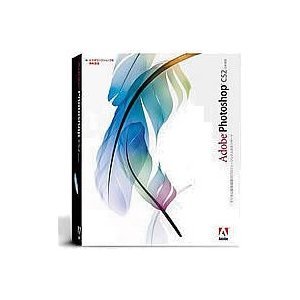
画像編集ソフトといえばフォトショ。でも高価なんだな、これが。
ところが今なら8年前に数万円もしたソフトが無料で手に入ってしまいます。
Adobe製品では起動の度にネット回線でサーバーにアクセスしてライセンス認証を行う「アクティベーション方式」をとる事で不正コピー品を使用出来なくしてたようですが、この製品が発売された頃はWin7や8での使用は想定されてなかったためにサーバーが上手く機能しなくなったのが理由のようです。
つまりは「ライセンス認証フリー」になっちゃった、ってわけです。
ただし、「既存の正規ライセンスを所有されているお客様の利便性を損なわないための顧客支援の一環の措置であり、正規ライセンスを所有されていないお客様のご利用はライセンス違反」なんだって。
そうは言っても、ねぇ…。
緊急事態!電源壊れた…。 [SilverStoneSST-ST75F-G-E]
 前回の記事の続きを執筆中、記事が8割型出来上がった所で不意にPCから異音が。
前回の記事の続きを執筆中、記事が8割型出来上がった所で不意にPCから異音が。「ポン!」
な、何事!?ポップコーン?
慌ててPCを見ると、真っ暗。完全停止。モニタも真っ暗。
電源スイッチ押してみるも無反応。
ダメだ。電源イカれた…。
何かが爆ぜる音がしたってことはコンデンサが損傷してるのかな?とネジ外して中を見てみましたが、特段の異常箇所は発見出来ませんでした。
いずれにせよ僕の唯一の友達PC君が動いてくれないのは死活問題(大袈裟)なので、スマートフォンから速攻で電源を発注。
何が凄いってAmazonの対応。
注文したのが夜の23時頃だったのに、商品が到着したのは翌日。
Amazonプライム(年会費3900円で「お急ぎ便」や「お届け日時指定便」が何度使っても無料になるサービス)の無料体験登録しましたが、それにしても早い!助かった…。


Silver Stone社の750W(この際なので150Wほど出力upしときました)80Plus GOLD認証製品で、ケーブルは総プラグイン方式。
これなら簡単にケーブルのスリーブ化が図れます。
旧電源HECのCougarからM/B24pin線・CPU8pin線・PCI6pin線を切り取って、手持ちのコネクタに装着。
接続を試みましたが、完全に「カチッ」とハマらず少し浮いた状態になってしまいました。
どうやらコネクタ内でメスピンの位置がズレていて、電源側のオスピンが上手く刺さってない箇所がある模様です。
電源を入れると起動はするものの、不意に(キーボード入力を受け付けなくなったり、フリーズしたりと)挙動がおかしくなるので、純正品を装着することに。
コンデンサには直流電気を蓄える働きがあって、電流が流れなくなると蓄えた電気を放出する特性を活かして電流量を均一化する働きがあるそうな。
電流量の変化が「マイルド」になるってわけね。
こうしてみると少し情けないような。すっきりしたような。
ま、見てくれの改良方法のアイデアは既に頭にあるので、追々やっていこうと思います。
しかし、驚きなのは円安効果。
いろんなPC関連サイトで円安によるパーツの値上がりが話題になってますが、この電源とて例外ではありませんでした。
5日間で千円以上値上がりしてます。
自民党政権になって円安が進み、自動車や電気製品など日本の主力産業が息を吹き返してくれるのは大々々歓迎なんですが、個人的には少し複雑な心境。
僕らが大手を振ってブログなんてやってられるのも名古屋にトヨタ自動車があるお陰って側面も大いにあるものの、
名古屋市内だけ円高にしてくれ~~~!
CrossFireX組んでみた。 [グラボ GV-R685D5-1GD]
ガンダムオンラインゲームβテスト版をプレイしたところ、どうやらグラフィック性能の限界らしく、両軍入り乱れてドッカンバッカン欄激戦の場面になると画面が駒送りになっちゃって、気が付いたらヤられてた、なんてことが頻発しました。
誰にどうやってヤられたのかすら分からないんじゃ話にならん。
もっとも、先方のサーバーの限界なのか、光回線でも仕方がない事なのか、原因の特定は難しいものの、やれる事だけでもやっておこう、と。
ウチのVGAは型が古く新品の購入は不可能に近い状態なのですが、何気なく覗いたTSUKUMO電機に在りました!中古で6980円!新品の半値!
ソフマップの通販より2000円も安価でした。
息揚々と家路を急ぎ、早速取り付けました。
BIOSでimocナントカをenabledにしてAMDのグラフィックアプリケーション「Catalyst」でCrossFireをONに。
再起動すると中古グラボのファンがブォ~と回りました。
やった!!成功だ!
が、しかし…。
自慢のHybrid coolig systemからまたもや漏水。
これだけ頻発したんでは最早「失敗」と判断せざるを得ません。
止め。ダメ。終了。
ハイブリッドは取っ払いました。
確かTSUKUMO電機のレジ横にひっそりと陳列されてた記憶があったので行ってみると、あった。ありました。
ZALMANのフィッティング内臓型。3980円。
長年誰にも見向きもされずにいたのでしょう、パッケージは変色し、ほこりを被ってました(笑)
通販で安価に手に入らんもんかと調べてみたけど、どこにも無い…。
チップセット用の汎用水枕なら在ったんだけど。
しかし細長すぎてメモリチップがはみ出てしまってイマイチ冷やせてない様子。
触れていられないくらいメチャメチャ熱くなってるから、一応熱は奪ってるようだけど一回り大きな全銅製のものと交換してみましたが大して効果なし。
ヒートシンク用いるならファンは必須のようですな。
二昔以上前の製品なので素直に取り付いてくれる筈も無く、やはりグラボのコンデンサに干渉してしまいました。
少々強引にメモリチップをできるだけカバーできる位置で固定。
何とかなりました。
注意すべきはチューブの太さ。
ZALMANの製品は内径10mm外径13mm用に作られており、水冷パーツで一般的に用いられるインチサイズのものではピッタリ合いません。
一番近似な規格で内径3/8インチ外径1/2インチのチューブですが、チューブクリップで締め付ける位置を誤るとダバダバ漏水してしまいます。
コツとしては「ZALMAN製品のバーブ・フィッティングの根元(出来るだけ奥まで差し込んだチューブの先端部分)を締め付ける」といいようです。
10mm-13mmのチューブならホームセンターで安価に売られてますが、僕がID3/8‐OD1/2に拘る理由、それは・・・、
以下、次号を待て!!(笑)





